Win7文件夹加密码方法:第一步,在文件中找到想要加上密码的文件夹,第二步,右键打开”属性“功能,第三步,然后选择”高级“按钮,第四步,勾选上”加密内容保护数据“,第五
Win7文件夹加密码方法:第一步,在文件中找到想要加上密码的文件夹,第二步,右键打开”属性“功能,第三步,然后选择”高级“按钮,第四步,勾选上”加密内容保护数据“,第五步,然后记得备份,接着设置密码即可。

推荐:win7壁纸怎么换
1、首先找到需要加密码的文件夹,右键选择,然后点击底部的属性。
2、在属性的常规选项卡中选择高级。
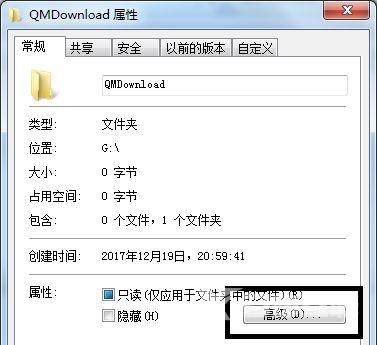
3、然后弹出高级属性窗口,勾选加密内容保护数据。
4、根据需要选择应用范围。上面是文件夹,不包括文件和文件夹,下面是文件夹和内容的全部加密。
5、点击确定后,会弹出是否备份的对话框。自由互联小编建议选择现在备份。
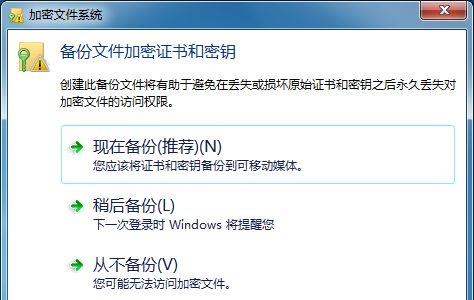
6、进入证书导出的欢迎界面,点击下一步,然后默认选择格式,然后点击下一步。
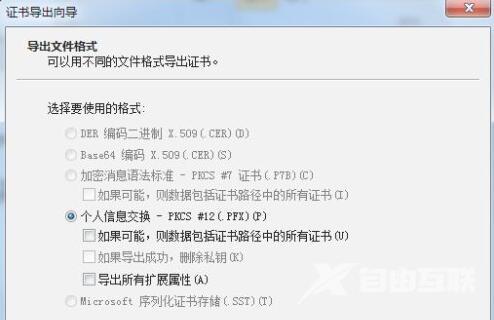
7、完成后设置密码,连续两次输入相同的密码,确保正确。
8、设置密码,进入图表位置,点击浏览导入之前选择的文件夹。
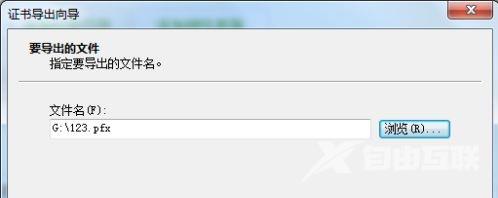
9、最后确认文件夹信息,点击再次点击确定即可。
【转自:东台网站开发公司 http://www.1234xp.com/dongtai.html 欢迎留下您的宝贵建议】